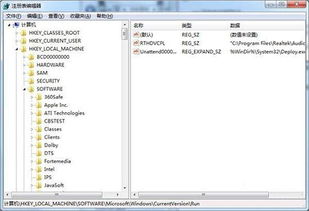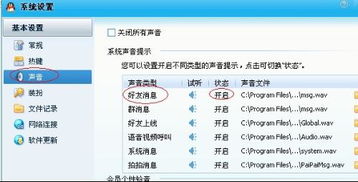轻松学会:如何设置电脑QQ自动登录
轻松搞定!让你的电脑QQ实现自动登录

在快节奏的生活中,我们每天都在与时间赛跑,无论是工作还是娱乐,每一分每一秒都显得尤为宝贵。而QQ,作为我们日常不可或缺的通讯工具,其便捷性和实用性不言而喻。但你是否曾经为每次打开电脑都要手动登录QQ而感到烦恼?是否希望在繁忙的工作中,电脑开机后QQ能够自动登录,让你随时保持在线状态,不错过任何一条重要消息?今天,就让我们一起探讨如何设置电脑QQ的自动登录功能,让繁琐的登录步骤一去不复返,享受更加高效的通讯体验!
首先,我们要明确的是,QQ的自动登录功能能够帮助你在每次电脑启动时自动打开QQ并登录到你的账号,无需你再手动输入账号和密码。这一功能对于经常使用QQ进行工作交流、学习互动或娱乐社交的用户来说,无疑能够大大提高效率,节省宝贵的时间。
一、前提条件
在设置QQ自动登录之前,我们需要确保一些前提条件已经满足:
1. 电脑操作系统:无论是Windows系统还是Mac系统,只要你的电脑安装了QQ客户端,都可以进行自动登录的设置。
2. QQ客户端版本:确保你的QQ客户端是最新版本,因为旧版本可能存在一些bug或不支持某些功能。
3. 网络环境:稳定的网络环境是QQ正常登录的前提,因此,在设置自动登录之前,请确保你的电脑已经连接到稳定的网络。
二、设置步骤
接下来,我们就按照步骤来设置QQ的自动登录功能:
(一)Windows系统
1. 打开QQ客户端:
首先,在你的电脑上找到QQ客户端的图标,双击打开它。如果你已经登录了QQ,请先退出登录,以便进行后续的设置。
2. 登录QQ账号:
在QQ登录界面,输入你的账号和密码,然后点击“登录”按钮。登录成功后,你将看到QQ的主界面。
3. 打开设置界面:
在QQ主界面的左下角,找到一个带有三条横线的图标(通常被称为“菜单”按钮),点击它。在弹出的菜单中,选择“设置”选项。
4. 进入登录设置:
在QQ的设置界面中,你会看到多个选项卡。找到并点击“基本设置”选项卡,然后在其下找到并点击“登录”子选项卡。
5. 勾选自动登录选项:
在“登录”子选项卡中,你会看到一个名为“启动QQ时自动为我登录”的选项。勾选这个选项,并保存设置。这样,你的QQ就会在每次启动电脑时自动登录了。
(二)Mac系统
对于Mac系统的用户来说,设置QQ自动登录的步骤与Windows系统类似,但略有不同:
1. 打开QQ客户端:
在你的Mac电脑上找到QQ客户端的图标,双击打开它。同样地,如果你已经登录了QQ,请先退出登录。
2. 登录QQ账号:
在QQ登录界面输入你的账号和密码,然后点击“登录”按钮。登录成功后,你将看到QQ的主界面。
3. 打开偏好设置:
在QQ主界面的左上角,找到QQ的图标(通常是一个企鹅形状的图标),点击它。在弹出的菜单中,选择“偏好设置”选项。
4. 进入登录设置:
在QQ的偏好设置界面中,你会看到多个选项卡。找到并点击“基本设置”选项卡,然后在其下找到并点击“登录”子选项卡(在Mac系统中可能被称为“登录和会话”或类似的名称)。
5. 勾选自动登录选项:
在“登录”子选项卡中,找到名为“开机时自动启动QQ”和“启动时自动登录”的选项(具体名称可能因QQ版本而异)。勾选这两个选项,并保存设置。这样,你的QQ就会在每次启动Mac电脑时自动登录了。
三、注意事项
虽然QQ的自动登录功能能够为我们带来很多便利,但在使用时也需要注意以下几点:
1. 安全性:
自动登录功能意味着你的账号和密码在登录时无需手动输入。因此,请确保你的电脑是安全的,避免在公共场合或不安全的网络环境下使用自动登录功能。同时,定期更改你的QQ密码也是保障账号安全的重要措施。
2. 多账号管理:
如果你的电脑上安装了多个QQ账号,并且你希望每个账号都能自动登录,那么你需要分别为每个账号设置自动登录功能。在QQ的设置界面中,你可以通过添加或删除账号来管理你的多个QQ账号。
3. 版本更新:
随着QQ的不断更新和升级,自动登录功能的设置方式也可能会有所变化。因此,建议你定期检查并更新你的QQ客户端版本,以确保你能够使用最新的功能和设置方式。
4. 软件冲突:
在某些情况下,其他软件可能会与QQ的自动登录功能
- 上一篇: 芒果TV观看电视直播全攻略
- 下一篇: AP英雄天赋加点全攻略图
-
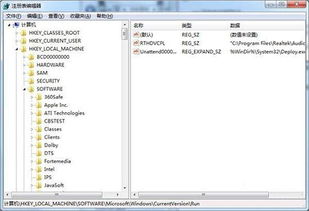 轻松学会!Win7电脑自动开机设置教程资讯攻略10-25
轻松学会!Win7电脑自动开机设置教程资讯攻略10-25 -
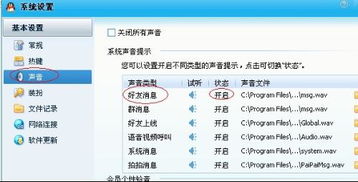 轻松学会设置QQ铃声的方法资讯攻略12-06
轻松学会设置QQ铃声的方法资讯攻略12-06 -
 轻松学会:QQ自动回复的设置方法资讯攻略10-29
轻松学会:QQ自动回复的设置方法资讯攻略10-29 -
 轻松学会:如何设置QQ群个性群名片资讯攻略11-24
轻松学会:如何设置QQ群个性群名片资讯攻略11-24 -
 轻松学会:如何为QQ输入法设置高效的五笔输入模式资讯攻略11-23
轻松学会:如何为QQ输入法设置高效的五笔输入模式资讯攻略11-23 -
 如何让QQ宠物告别自动登录,轻松管理你的登录体验资讯攻略11-02
如何让QQ宠物告别自动登录,轻松管理你的登录体验资讯攻略11-02